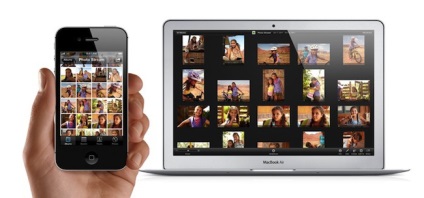
Шансовете са, че повечето от вас знаят този проблем, тъй като прехвърлянето на снимки на екрани от вашите IOS-устройства на Mac. Като правило, тя е решен с помощта на Mail.app приложение, но този метод е близък до стрелба по врабчета с оръдия. Тя е много по-лесно, когато направите екранна снимка, и тя автоматично ще се появи в специална папка на вашия компютър. Удобно, Вие се съгласявате? Тогава нека да видим как да го направя.
Стъпка 1: Включете Photostream на всичките си устройства
За да започнете, трябва да включите Photostream на всичките си компютри и IOS-устройства, от които искате да създадете, и тази проста конвейер за прехвърляне на снимки на екрани.
Включете Photostream IOS устройства
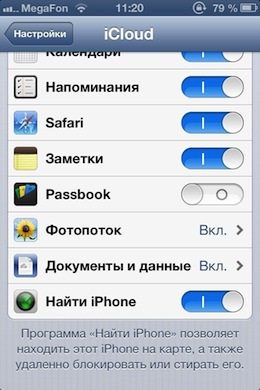
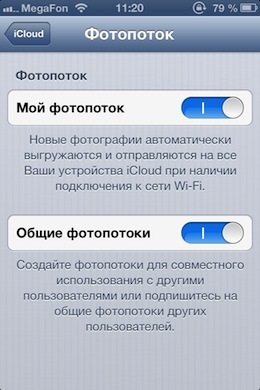
За да се даде възможност на Photostream на един от вашия IOS-устройство, трябва да отидете на "Настройки» - «iCloud» -. «Photostream" В Photostream ще трябва да превключите на два барабана "Моята Photostream" и "Общи photostreams". Готово.
Сега си IOS устройство може автоматично да изтеглите нови снимки към Photostream, така че те могат да се видят с всеки Mac или други IOS-устройства.
Включете Photostream на Mac
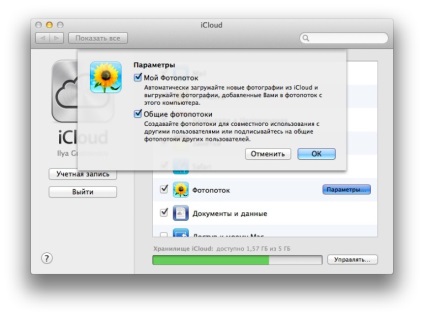
Активиране Photostream на Mac също е много проста. Отидете на "System Preferences» - «iCloud». До "Photo Stream" натиснете бутона "Настройки" и постави там две отметки: "Моята Photostream" и "Общи photostreams".
Стъпка 2: Отидете в папката iCloud Photo Stream
Всички активи iCloud скрита досега, че не случайно намерите всички потребители. Но въпреки че Apple и скрити от папката на потребителя "Библиотека", можете да го намерите в секунди.
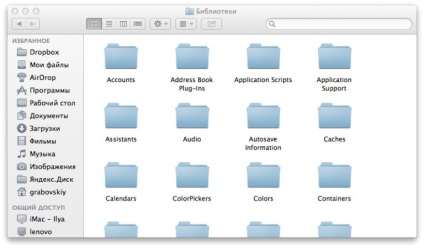
Така че, за да стигнем до библиотеката, отворете прозореца за търсене, отворете раздела "Go" в лентата с менюта и след това натиснете бутона за избор (н) и курсора на мишката, за да изберете опцията "Библиотека". Finder ще се отвори съдържанието на папката "Библиотека".
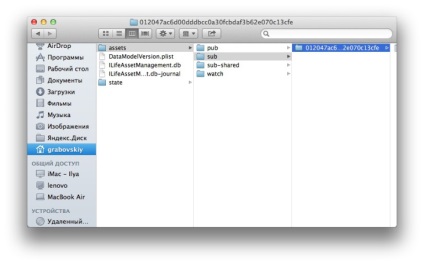
Сега ние трябва да мине през следния път: Отидете в Поддръжка на приложение - iLifeAssetManagement - активи - под.
под Папката ще видите голям списък, състоящ се от набор от папки с ужасни имена, всяка от които съхранява едно изображение от вашия Photostream. Вашият Mac автоматично ще се създаде тези папки, когато нова снимка получава по Photostream.
Възможно е в под папка ще бъде само на няколко папки или, например, под папка обикновено няма. Всичко зависи от това как използвате (ако не се използва) Photostream преди. Ако подпапки въобще не е лесно да се направи снимка на екрана на вашия IOS устройства (едновременно натиснете бутона за захранването и бутона Home), а след това трябва да се появи под папка.
Търсене PNG файлове
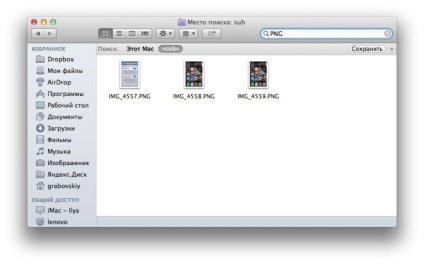
Изберете папката, и вида на под в лентата за търсене на «PNG». След това можете да забележите, че съдържанието на "прозореца" ще се променят и там ще виждат само файловете, които отговарят на вашите желания.
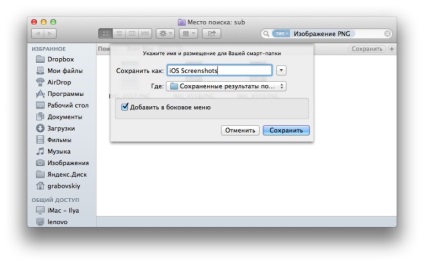
След като сте проверили всичко, уверете се, че в непосредствена близост до "Добавяне на лента" е отметнато. И, разбира се, не забравяйте да се даде на новата папка всяко добро име. Натиснете бутона "Save" е готова.
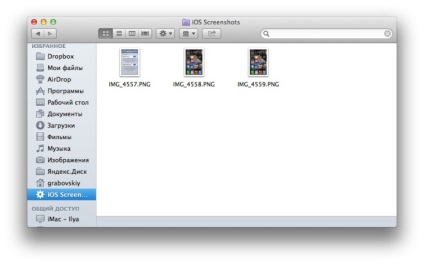

Навсякъде струва Yandex.Disk.
Прехвърлянето на всяка снимка или снимки отнема 5 секунди.
Защо толкова много шум с Photo Stream?
Услугата чип yandeksovskogo облак, че сървърите се намират в България, а не на гърба на топката.
Просто сега се излива на компютър Yandex.Disk 6.5 Гигов (Adobovsky Pocket). Цялата информация се спука в 3 минути! В предградията на хората веднага го изтеглили на компютъра си почти по същото време. (AppleInsider.ru изпратен от приложение)
M2C. 6.5 GB / 3 * 60 е около 35 мегабайта в секунда, което от своя страна 280megabit за връщане. Чудесата и само (изпратено от AppleInsider.ru приложение)
BotaniQ. Най-вероятно съсед на кабели с гигабитова карта изтеглили 🙂 (изпратено от AppleInsider.ru приложение)
Дагот. Плюс това, dropyuoks в пъти по-добри и не се контролира от Федералната служба за сигурност (изпратено от AppleInsider.ru приложение)
По мое мнение, всеки може да работи много по-лесно.
Photo Stream е включен от Mac и на вашия IPAD. Снимка на екрана на IPAD, можете да влязат в iPhoto, а минута по-късно той вече е бил там без кабели (разбира се) и премеждия с папки
Благодаря ви за материал poznovatelno.
За тези, които имат нужда от такава "безжичен" предаване на снимки (и снимки на екрани) между IOS и OS X, следван от търсенето, има и друг вариант.
1. Включете "Фото поток" на IOS в iPhoto на OS X.
2. Вземете снимки / снимки на екрани прав.
3. Във вашия IOS натиснете "Share" и изберете "Photo Stream".
4. В прозореца, който се появява, изберете "New Photostream ...".
5. "Да" оставено празно, а името на своя избор: AVITO, Снимки и т.н.
6. Чакаме появата през X. облаци OS
7. Следващият път, просто отидете на Foto.ipa и в "Photo Stream" виждат необходимостта да се "облак албум", който можете да добавяте нови снимки.
В резултат на това ние сме самоделно начин за бързо и удобно да katologizirovat прости неща.
Свързани статии
